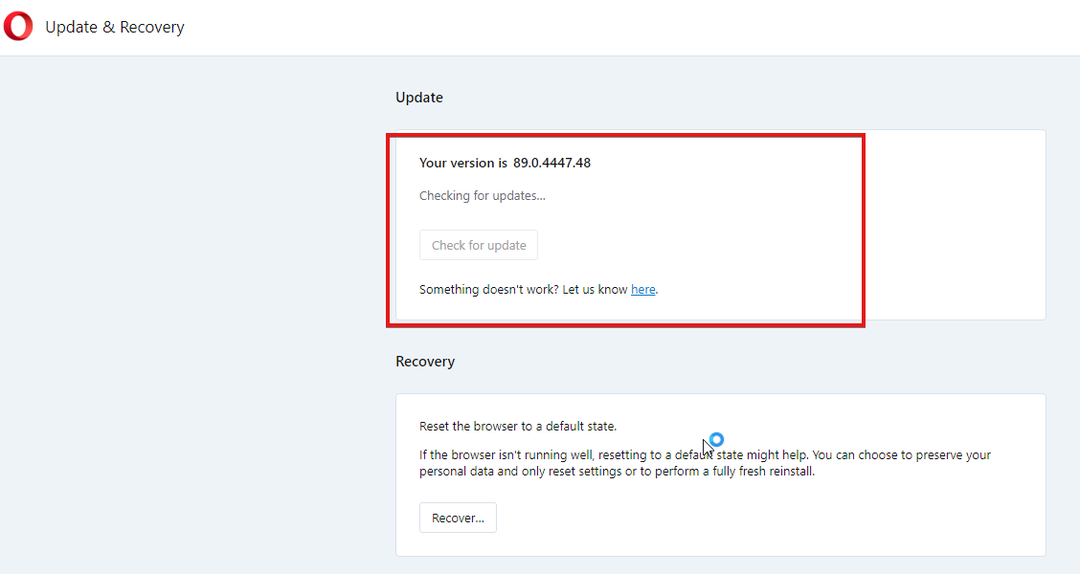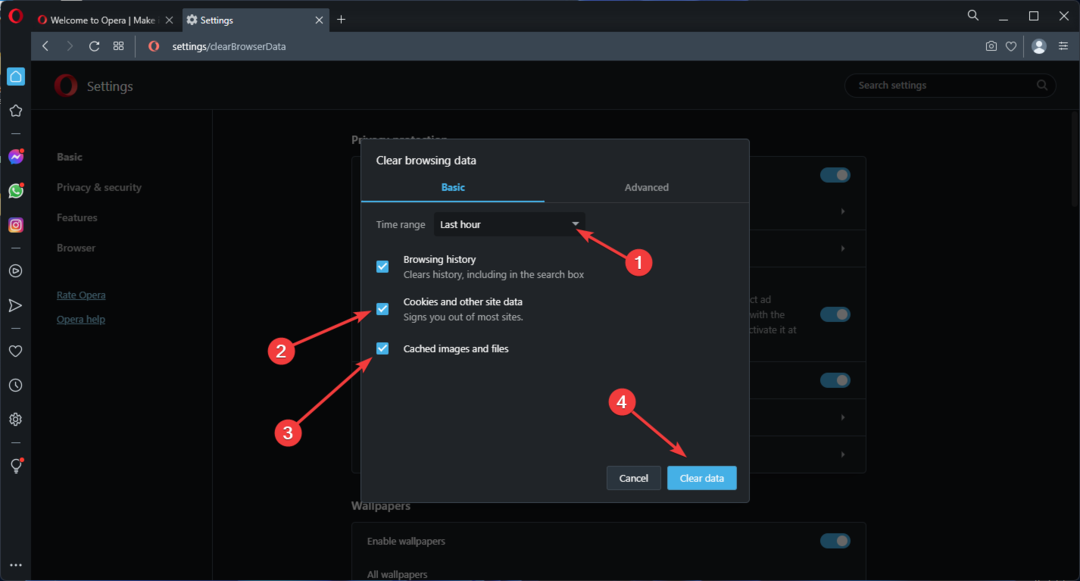- Opera הוא דפדפן חלופי פופולרי שמיליוני משתמשים הפכו לדפדפן ברירת המחדל שלהם.
- זה יכול להיות מסובך להגדיר את דפדפן ברירת המחדל שלך ב-Windows 11, למרבה המזל, משתמשים יכולים בקלות להפוך את Opera לברירת המחדל מההגדרות בדפדפן.
- חלק מהמשתמשים דיווחו על בעיות עם אי יכולת להגדיר את Opera כדפדפן ברירת המחדל שלהם.
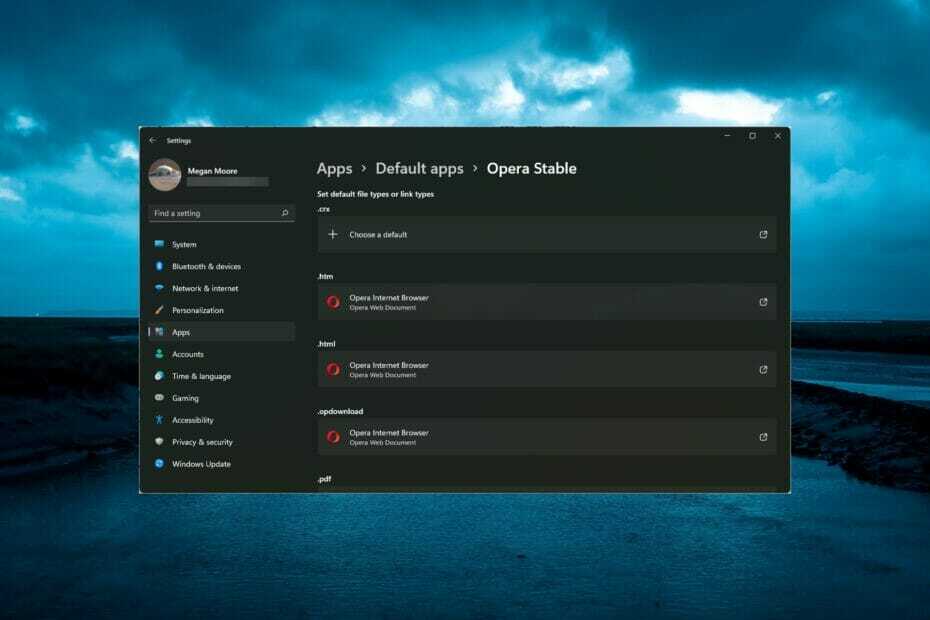
Opera הפך לדפדפן ברירת המחדל עבור מיליוני אנשים. המהירות, הביצועים וממשק המשתמש הניתן להתאמה מושכים משתמשים רבים.
בהתבסס על מנוע Chromium, Opera אמינה ומאובטחת במיוחד עם המון תכונות כדי להעניק למשתמשים את חווית הגלישה הטובה ביותר.
חלק מהמשתמשים דיווחו שהם לא יכולים להגדיר את Opera כדפדפן ברירת המחדל שלהם ב-Windows 11. הקפד לבדוק אם הגרסה העדכנית ביותר של הדפדפן מותקנת על ידי ביקור באתר האופרה. בצע את הפתרונות שלהלן אם אינך יכול להגדיר את Opera כדפדפן ברירת המחדל שלך.
כיצד אוכל לשנות את דפדפן ברירת המחדל מדפדפן אחר לאופרה?
- פתח את Opera ולחץ על O לוגו בפינה השמאלית העליונה ולאחר מכן לחץ הגדרות.
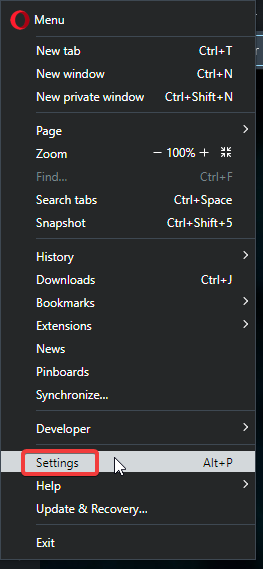
- גלול מטה אל דפדפן ברירת מחדל.
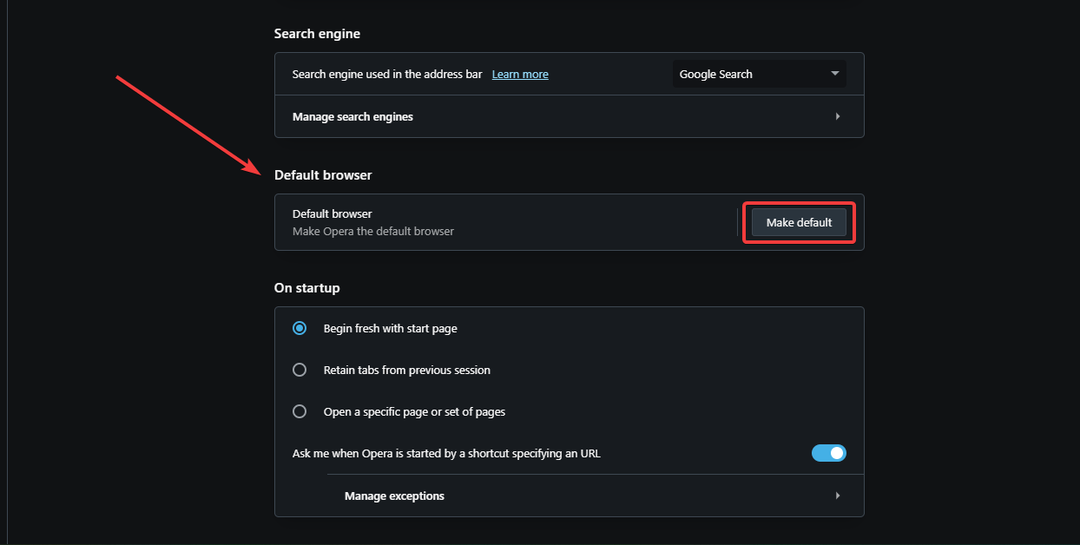
- בחר הפוך כברירת מחדל.
עבור משתמשי Windows רבים, Microsoft Edge או Internet Explorer כבר מוגדרים להיות דפדפן ברירת המחדל. זה פשוט לעבור מדפדפנים אלה לאופרה. אם ברצונך לייבא סימניות ונתוני גלישה מדפדפן אחר, בצע את השלבים הבאים.
- פתח את Opera ולחץ על O לוגו בפינה השמאלית העליונה ולאחר מכן לחץ הגדרות.
- גלול מטה אל סִנכְּרוּן ובחר ייבוא סימניות והגדרות.
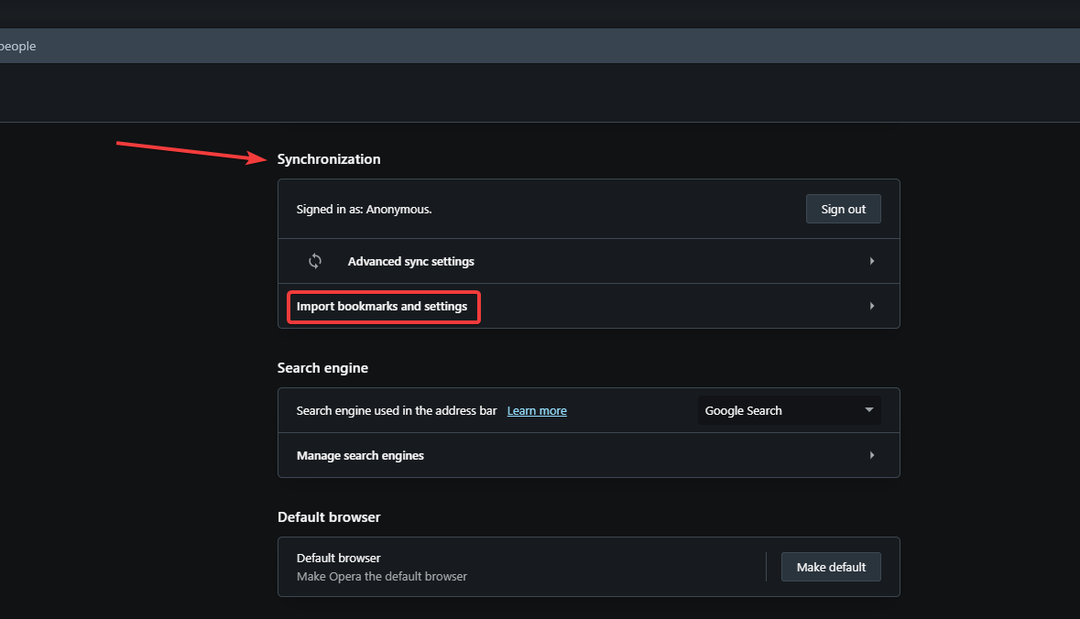
- לחץ על התפריט הנפתח ובחר מאיזה דפדפן לייבא נתונים, ולאחר מכן לחץ יְבוּא.
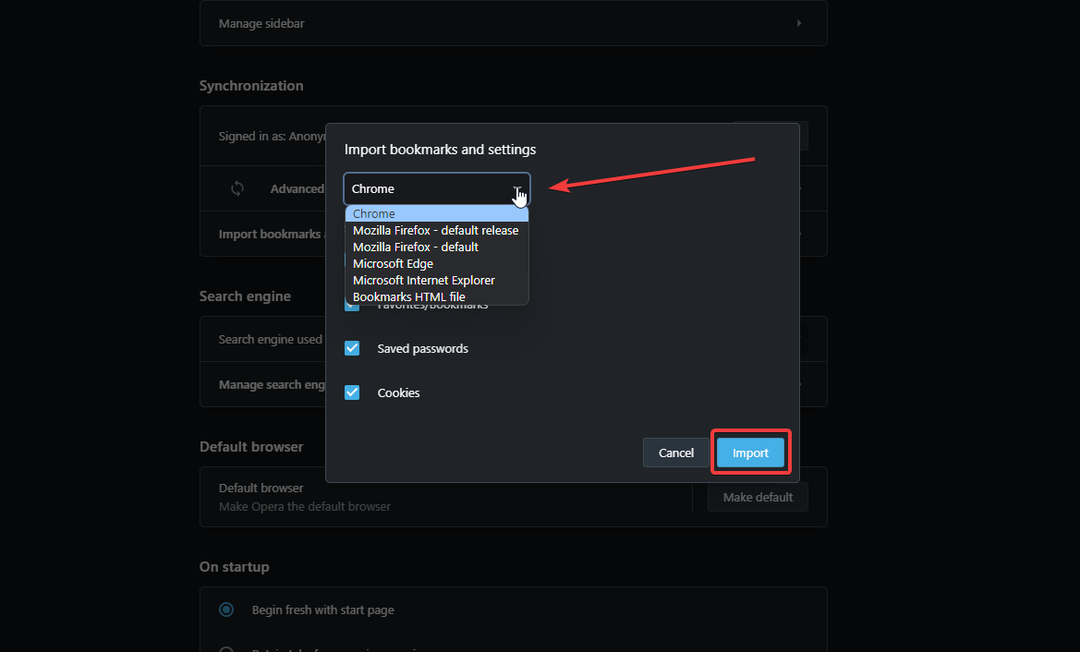
מה אוכל לעשות אם אני לא יכול להגדיר את Opera בתור דפדפן ברירת המחדל שלי?
1. התקן מחדש את Opera
- לחץ על הַתחָלָה תפריט ופתח הגדרות.
- בחר אפליקציות, ה אפליקציות ותכונות.

- חפש את Opera בשורת החיפוש.
- לחץ על שלוש הנקודות ולאחר מכן בחר הסר את ההתקנה.
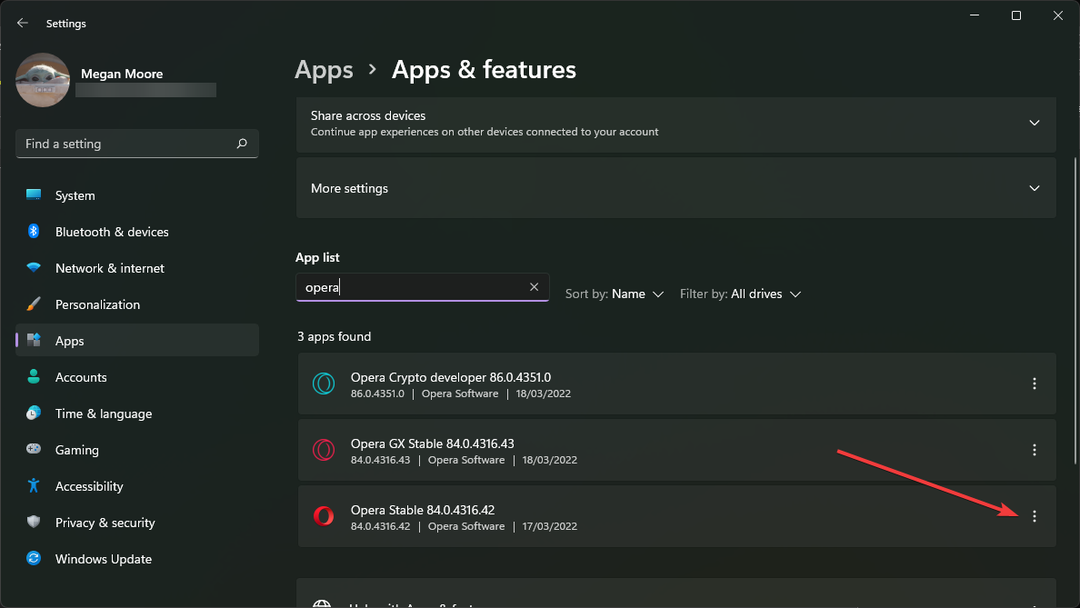
- בחלון המוקפץ בחר התקן מחדש.
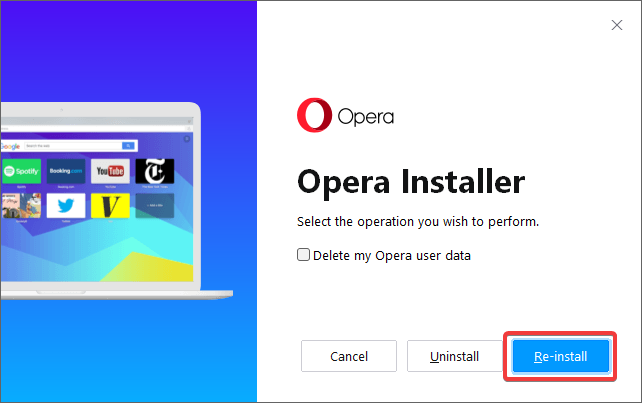
- באופרה לחץ על O לוגו ולאחר מכן לחץ הגדרות.
- גלול מטה אל דפדפן ברירת מחדל ובחר הפוך כברירת מחדל.
לפעמים ביצוע איפוס פשוט של הדפדפן יפתור את הבעיה. למרבה המזל, Opera מספקת אפשרות התקנה מחדש כך שהמשתמשים לא יצטרכו לעשות זאת באופן ידני.
2. הסר והתקן במיקום אחר
- לחץ על הַתחָלָה תפריט ופתח הגדרות.
- בחר אפליקציות, לאחר מכן אפליקציות ותכונות.

- חפש את Opera בשורת החיפוש.
- לחץ על שלוש הנקודות ולאחר מכן בחר הסר את ההתקנה.
- בחלון המוקפץ בחר הסר את ההתקנה שוב.
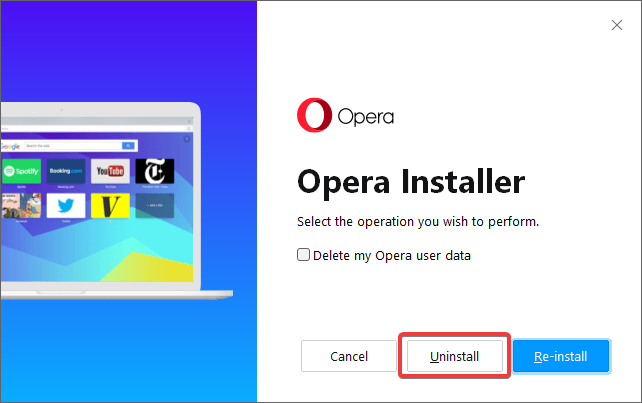
- הפעל את מתקין האופרה, אתה יכול לקבל את זה מה- אתר אופרה.
- לחץ על אפשרויות.
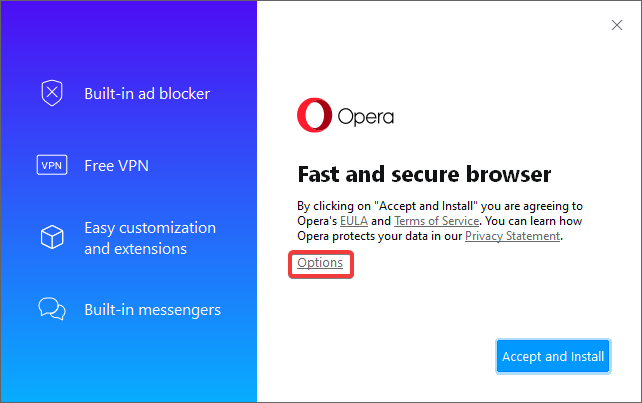
- ליד התקן עבור, בחר כל המשתמשים במחשב זה מהתפריט הנפתח.
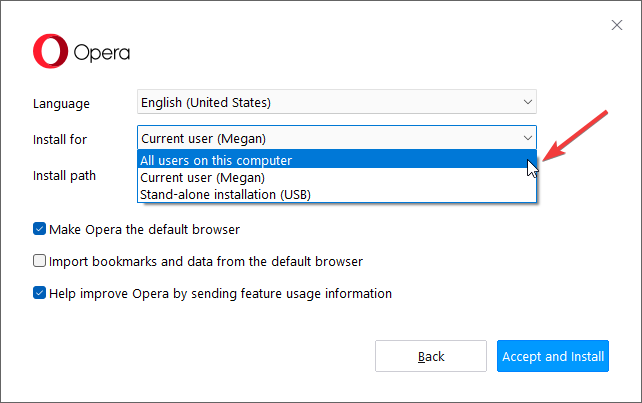
- בתוך ה התקן נתיב, הקלד C:\Program Files\Opera.
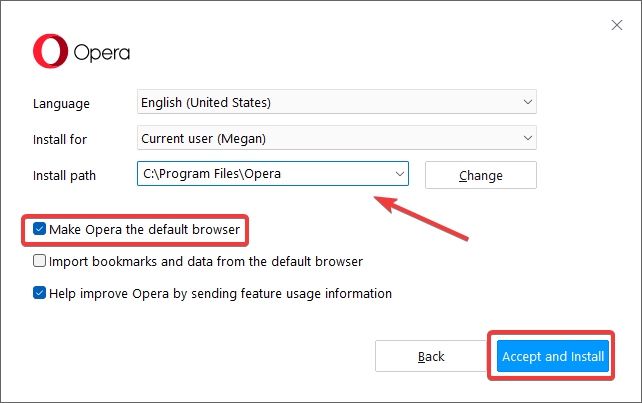
- חשבון הפוך את Opera לדפדפן ברירת המחדל ולבטל את הסימון ייבא סימניות ונתונים מדפדפן ברירת המחדל.
- נְקִישָׁה קבל והתקן.
אם תבדוק בהגדרות של Opera, זה אמור לרשום את Opera בתור דפדפן ברירת המחדל שלך. פתרון זה אמור להפוך את Opera לזמינה באפליקציות ובתוכניות ברירת המחדל שלך במחשב.
3. התאם את הגדרות ברירת המחדל של אפליקציות
- לחץ על הַתחָלָה תפריט ופתח הגדרות.
- בחר אפליקציות, לאחר מכן אפליקציות ברירת מחדל.
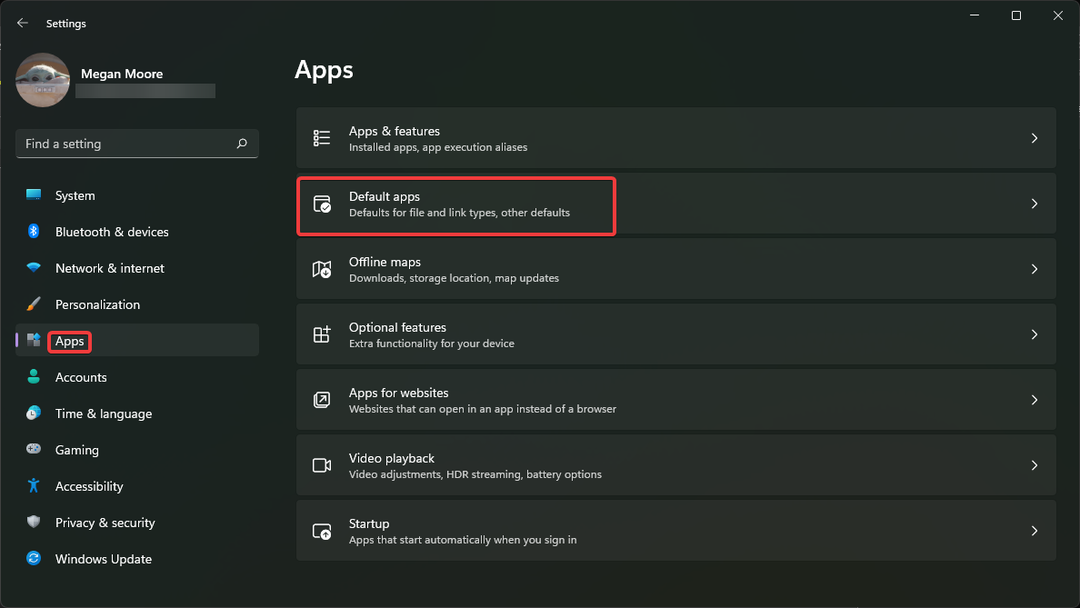
- חפש את Opera בשורת החיפוש ולאחר מכן לחץ על אופרה סטבל.
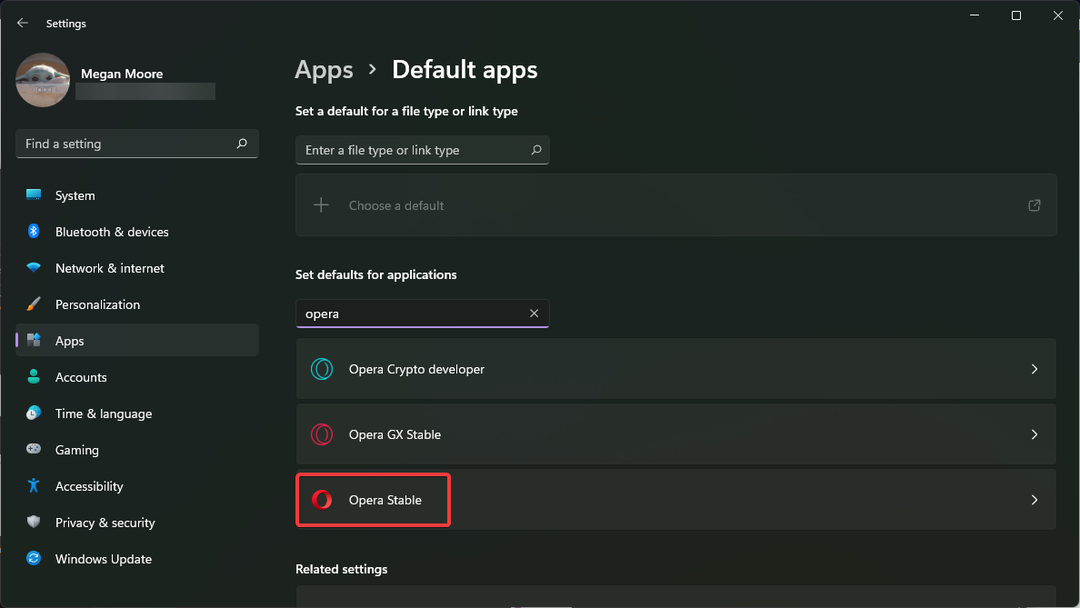
- עברו וקבעו דפדפן אינטרנט אופרה עבור .htm, .html, .shtml, .xht, .xhtml, FTP, HTTP, HTTPS, וכל שאר האפשרויות שעבורם תרצה Opera כברירת מחדל.
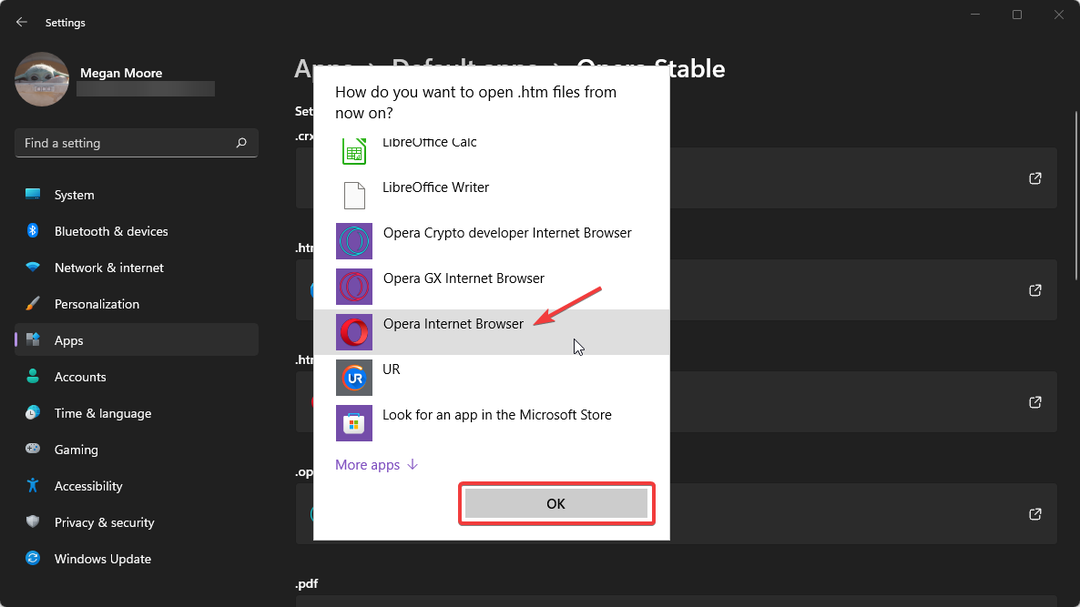
האם יש דרך קלה יותר לשנות את דפדפן ברירת המחדל ב-Windows 11?
מיקרוסופט שינתה את האופן שבו משתמשים יכולים להתאים אישית אפליקציות ברירת מחדל ב-Windows 11. במקום להתאים אפליקציות ברירת מחדל על סמך קטגוריות, מוצגת למשתמשים רשימה של אפליקציות.
כאשר משתמשים בוחרים אפליקציה, היא תציג את סוגי הקבצים השונים ואת אפליקציית ברירת המחדל עבור כל אחד מהם, אותם המשתמשים יכולים לשנות.
זה מספק למשתמשים שליטה רבה יותר על יישומי ברירת המחדל שלהם, אבל זה מייגע יותר מכיוון שמשתמשים חייבים לעבור על כל סוג קובץ.
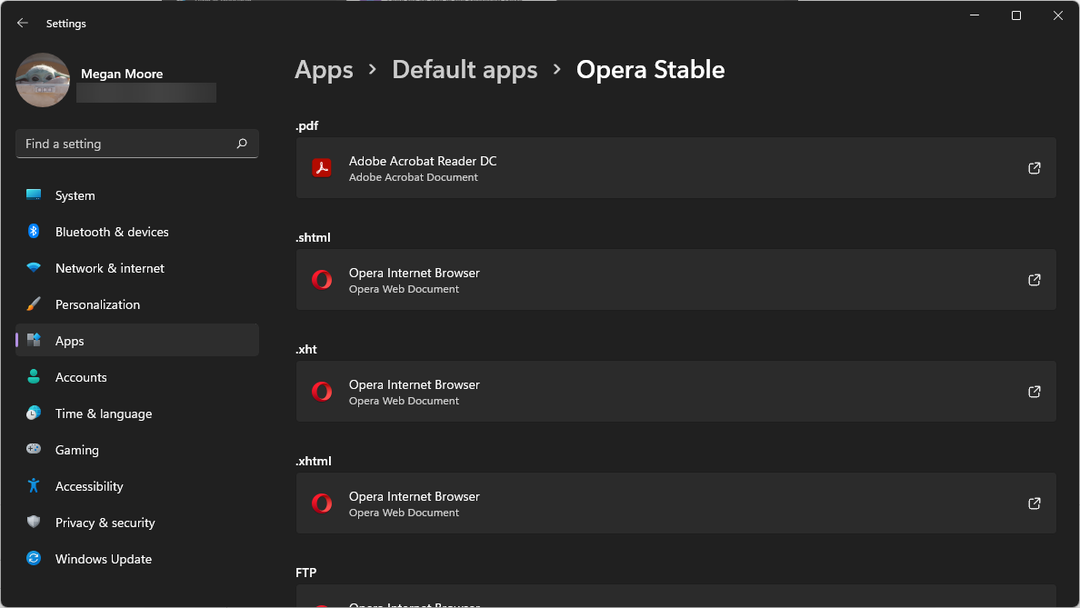
יישומים מסוימים, כמו דפדפן אופרה, מקלים על הגדרתו כאפליקציית ברירת מחדל היישר מההגדרות בתוך האפליקציות.
אנו מקווים שאחד מהפתרונות לעיל עזר להגדיר את Opera כדפדפן ברירת המחדל שלך. לפעמים זה עניין של פשוט להתקין מחדש את הדפדפן, מה שאופרה מקל על המשתמשים. אם יש לך בעיות אחרות בדפדפן, כגון אופרה לא מגיבה, יש פתרונות קלים לתיקון.
אם יש פתרון אחר שלא מופיע למעלה שעבד בשבילך, אל תהסס ליידע אותנו בסעיף ההערות למטה.
 עדיין יש בעיות?תקן אותם עם הכלי הזה:
עדיין יש בעיות?תקן אותם עם הכלי הזה:
- הורד את כלי תיקון המחשב הזה מדורג נהדר ב-TrustPilot.com (ההורדה מתחילה בעמוד זה).
- נְקִישָׁה התחל סריקה כדי למצוא בעיות של Windows שעלולות לגרום לבעיות במחשב.
- נְקִישָׁה תקן הכל כדי לתקן בעיות עם טכנולוגיות פטנט (הנחה בלעדית לקוראים שלנו).
Restoro הורד על ידי 0 הקוראים החודש.